随着移动互联网的快速发展,无线网络已经成为了我们生活中不可或缺的一部分。无线网卡作为连接无线网络的重要设备,其性能的稳定性和连接速度直接影响着我们的上...
2025-07-30 3 无线网卡
华强北,作为中国的电子市场重镇,以其丰富的电子产品选择和性价比著称于世。尤其对于电脑配件来说,这里提供各式各样的USB无线网卡。但面对琳琅满目的产品,消费者该如何正确安装使用USB无线网卡呢?同时,在使用过程中可能会遇到哪些问题?本文将从基础的使用方法开始,深入探讨华强北USB无线网卡的安装使用技巧,同时解答一些常见问题,为您的网络连接之路铺平道路。
1.准备工作
在开始使用USB无线网卡之前,请确保您的电脑已经安装了最新的操作系统更新,且具备了相应的驱动安装环境。若非最新版系统,请先进行升级。
2.插入USB无线网卡
关闭电脑电源,找到电脑上的USB接口,将USB无线网卡插入。通常,任何可用的USB端口均可使用,但在某些情况下,使用后置USB端口可以获得更好的信号。
3.安装驱动程序
开机后,系统通常会自动识别新硬件并安装驱动程序。如果系统未能自动安装,或者您希望从华强北商家提供的原厂驱动程序中安装,那么需要手动安装驱动程序。您可以在网卡随附的光盘中找到驱动程序,或从华强北商家的官方网站上下载最新驱动。
4.连接无线网络
驱动程序安装完成后,系统托盘区域会出现新的图标(通常是个无线网络信号图标)。右键点击该图标,选择“打开网络和共享中心”(Windows10中为“设置”>“网络和互联网”),然后点击“设置新的连接或网络”,根据提示选择无线网络并输入密码连接。

问题一:无法识别USB无线网卡
如果电脑未能识别USB无线网卡,首先请检查网卡是否插入稳固,尝试更换其他USB端口。若依旧无法识别,请检查网卡本身是否损坏,或者尝试在另一台电脑上测试网卡。
问题二:驱动安装失败
如果遇到驱动安装失败的情况,可能是因为驱动程序版本与您的操作系统不兼容。此时,建议下载与操作系统匹配的驱动版本,或更新操作系统后再尝试安装。
问题三:网络连接不稳定
若发现无线网络连接不稳定,可能是信号干扰或者网卡质量问题。您可以通过以下步骤改善:更改无线信道、检查路由器位置、确保USB无线网卡周围没有大功率电器干扰,或者更新无线网卡固件。

技巧一:更新网卡固件
定期更新网卡固件可以获得更好的性能和新功能。通常,您需要访问网卡制造商的官网或驱动程序软件来更新固件。
技巧二:使用有线网络进行初始设置
如果无法通过无线方式连接网络,您可以先用有线连接的方式访问互联网,下载并安装网卡的最新驱动程序。
技巧三:使用USB延长线
如果USB无线网卡的信号不佳,可能是因为距离路由器较远或信号被阻挡。使用USB延长线可以将网卡移动到更佳的接收位置。

华强北USB无线网卡在提供了便利性的同时,也可能带来一些安装和使用上的问题。通过上述的步骤和解决办法,您将能更加顺利地安装和使用您的USB无线网卡。当然,在面对问题时保持冷静,尝试不同的解决方案,通常能够找到问题的根源并顺利解决。希望本文能为您的无线网络使用之旅提供帮助。
标签: 无线网卡
版权声明:本文内容由互联网用户自发贡献,该文观点仅代表作者本人。本站仅提供信息存储空间服务,不拥有所有权,不承担相关法律责任。如发现本站有涉嫌抄袭侵权/违法违规的内容, 请发送邮件至 3561739510@qq.com 举报,一经查实,本站将立刻删除。
相关文章
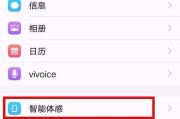
随着移动互联网的快速发展,无线网络已经成为了我们生活中不可或缺的一部分。无线网卡作为连接无线网络的重要设备,其性能的稳定性和连接速度直接影响着我们的上...
2025-07-30 3 无线网卡

在当今科技高速发展的时代,人们对于无线通信设备的了解越来越深入。然而,当这个问题被提出时,许多人可能感到困惑:海豚是否使用无线网卡?这听起来像是一个奇...
2025-07-29 3 无线网卡

在当今的数字时代,无线网卡和蓝牙技术已成我们日常生活中不可或缺的一部分。但当它们出现故障时,如何快速定位问题并加以解决呢?本文将为您提供详细的检查步骤...
2025-07-26 5 无线网卡

随着信息技术的快速发展,无线网络已经成为我们日常生活中不可或缺的一部分。无线网卡模块作为无线网络连接的关键设备,在各个领域都有广泛应用。无论是笔记本电...
2025-07-26 5 无线网卡

随着信息技术的飞速发展,无线网络已成为生活中不可或缺的一部分。对于很多用户而言,台式电脑的网络连接也逐渐从传统的有线方式转向更为灵活的无线方式。在选择...
2025-07-06 9 无线网卡
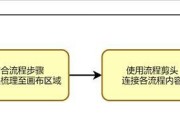
在当今数字化时代,网络连接对我们的日常生活和工作至关重要。迅捷1300m无线网卡以其强大的网络连接能力和稳定的性能,成为众多用户的首选。但面对硬件安装...
2025-06-20 14 无线网卡